
|
Overschrijvingen importeren |

|
Overschrijvingen importeren |
Om de van Internet bankieren gedownloade overschrijvingen te importeren kiest u voor de Importeren opdracht uit de Overschrijvingen-Tab of de sneltoets <CTRL I>. Hierna komt u in het onderstaande scherm.

Op de Importbestand-Tab van de Ribbon kunt u het importeerformaat kiezen. Standaard staat het formaat ingesteld op Automatisch en herkent WinBank automatisch het juiste importeerformaat (indien ondersteunt). Hierna kunt u uw bestand openen door op de "Zoeken" opdracht te klikken. Na het selecteren van het bestand zou meteen de eerste overschrijving in het scherm moeten verschijnen in het Overschrijving-Blok. Als u een ZIP bestand selecteert, zal WinBank deze uitpakken en het eerste bestand in de ZIP file openen
U kunt ook zelf het juiste importeerformaat kiezen. Dit heeft als voordeel dat u per bank een standaard directory en/of importeerbestand kunt gebruiken. Om een standaard directory of bestand in te stellen, klikt u op het onderste deel van de "Zoeken" button en kiest u voor "Huidig bestand standaard bestand maken", om van het reeds geladen bestand het standaard bestand te maken. Of u kiest "Standaard bestand of zoekopdracht wijzigen" om zelf de bestandsnaam of directory in te vullen.
Vanaf versie 3.9.0 kan WinBank ook automatisch alle nieuwe bestanden uit een opgegeven directory importeren. Dit mogen meerdere bestanden zijn van 1 bank of van meerdere banken.
TIPS
1. Bewaar het gedownloade bestand altijd onder dezelfde naam en op een vaste locatie. Hierdoor hoeft u het bestand niet steeds op te zoeken.
2. Wilt u de geëxporteerde bestanden bewaren. Geef dan bij de zoekopdracht de directorynaam en *.extensie op: b.v. "C:\Mijn Documenten\WinBank\*.CSV". Als u nu op zoeken klikt, dan opent WinBank een scherm met alle CSV bestanden in de "C:\Mijn Documenten\WinBank\" directory.
Met de "Weergeven" opdracht kunt u het geselecteerde bestand bekijken. En met de "Opnieuw laden" opdracht laadt het huidige bestand opnieuw. Deze functie kunt u gebruiken als u een nieuw bestand hebt gedownload terwijl u het importeren scherm open had staan (b.v. als u de "Bank website" opdracht hebt gebruikt om de website van de bank te bezoeken).
Met de "Bank website" opdracht kunt u direct naar de website van de geselecteerde bank gaan. U kunt de URL van de bank website veranderen door op het onderste deel van de "Bank website" button te klikken en te kiezen voor "URL bank website wijzigen/opgeven. Ook bij de "Automatische Importeerformaat herkenning kunt u een URL opgeven.
Op de Bestandsinfo-tab van het Info-Blok ziet u een samenvatting van alle huidige instellingen.
Met de optie "Ongebruikt" in de Importbestand-Tab van de Ribbon, worden in de Importeerformaten drop-down-box ook formaten weergeven waarvoor geen Standaard importbestand is opgegeven. En met de optie "Oud" geactiveerd worden ook oude importeerformaten weergegeven in de Importeerformaten drop-down-box. Oude formaten zijn vervangen door nieuwe formaten of zijn van niet meer bestaande banken. Staat uw oude formaat daar niet bij, dan kunt u ook de automatische herkenning proberen, deze ondersteunt nog meer formaten dan weergegeven in de drop down box.
Voor niet ondersteunde formaten kunt u zelf een Instelbaae formaat maken.Met de "Formaat instellingen update downloaden" functie, kunt u controleren of er een nieuw "Formaat instellingen" bestand beschikbaar is voor de standaard door WinBank ondersteunde bankformaten.
De oude WinBank Importeer FIlters (WIF) worden niet meer ondersteund. U kunt WIF bestanden importeren in het "Formaat instellingen" scherm.
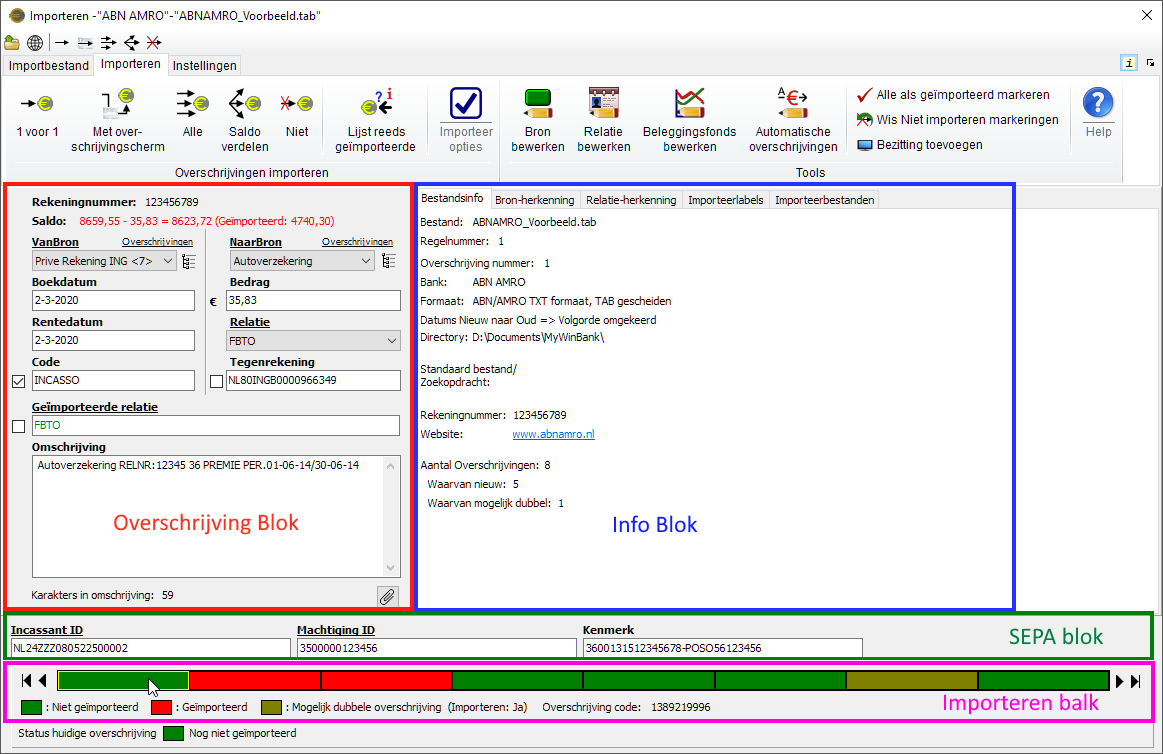
In het Overschrijvingen-Blok ziet u bovenin het blok het (IBAN)rekeningnummer, met optioneel tussen haakjes het WinBank rekening nummer.
Daaronder ziet u het saldo en het verwachte saldo na het uitvoeren van de weergegeven overschrijving. En indien het importbestand saldo's bevat, wordt deze tussen haakjes weergegeven. Deze 2 saldo's zouden in principe overeen moeten komen indien uw boekhouding up to date is.
Daar weer onder ziet u de VanBron en NaarBron. Indien de optie "Automatische bronherkenning" geactiveerd is ("Importeer opties" PopUp-menu op de Importeren-Tab), zal WinBank proberen om de VanBron en NaarBron te herkennen. Dit doet WinBank aan de hand van een reeks criteria welke u zichtbaar kunt maken op de Bron-herkenning-Tab in het Info-Blok. Belangrijke criteria zijn de rekeningnummers behorende bij een bron en de importeerlabels. Beide kunt u wijzigen op de Importeerlabels-Tab van het Info-Blok. Op een vergelijkbare manier probeert WinBank de relatie te herkennen. De logica achter de relatie herkenning kunt u zien op de Relatie-herkenning-Tab van in het Info-Blok
Staat de optie "Automatische bronherkenning" uit of als WinBank de 2e bron niet kan herkennen, dan verschijnt er een ? en moet u de bron zelf selecteren met de BronBoxen voor de VanBron en NaarBron. U kunt ook een standaard VanBron of NaarBron opgeven via de "Standaard bronnen wijzigen" opdracht op Instellingen-Tab. Als WinBank dan geen bron vindt, wordt de standaard VanBron of NaarBron geselecteerd.
De lay-out van het Overschrijving-Blok kan afwijken van de hierboven getoonde lay-out, dit komt doordat de importbestanden verschillende velden bevatten. Maar de werking van dit scherm is in alle gevallen hetzelfde.
De checkboxes voor verschillende velden in het Overschrijving-Blok bepalen of deze velden wel of niet geïmporteerd worden. De Geïmporteerde relatie en tegenrekening worden, indien geactiveerd, toegevoegd aan de omschrijving. De tegenrekening wordt altijd in de database opgenomen in het tegenrekeningveld.
Importeren
Alle importeren opdrachten vindt u op de Importeren-Tab van de Ribbon. U kunt uw overschrijvingen op twee manieren importeren. Wilt u de overschrijvingen 1 voor 1 importeren kies dan voor de optie "1 voor 1" <SHIFT ENTER>, "Met overschrijvingenscherm" <ALT ENTER> of "Alle met overschrijvingscherm" <CTRL ALT ENTER> (Sub functie van de Alle button). Deze methodes hebben als voordeel dat u de "Automatische bronherkenning" functie kunt controleren en eventueel kunt corrigeren. Bij het importeren met het overschrijvingenscherm kunt u ook toekomstige en/of automatische overschrijvingen uitvoeren. Nadeel van deze methodes is dat u voor elke overschrijving op de importeerbutton moet klikken.
Daarvoor is er ook een tweede methode waarbij WinBank automatisch alle nog niet geïmporteerde overschrijvingen in één keer importeert. Gebruik hiervoor de "Alle" button <CTRL ENTER>. WinBank importeert alleen de overschrijvingen waarvan de tweede bron herkend is. De overschrijvingen waarvan WinBank de tweede bron niet herkend heeft, moet/kunt u alsnog handmatig via de 1 voor 1 methode importeren, deze overschrijvingen kunt u herkennen aan de groene vakjes in de Importeren-Balk. Overschrijvingen van of naar een beleggingsfonds kunnen niet automatisch geïmporteerd worden. Dit omdat er koersinformatie vereist is. Daarom wordt er in dit geval altijd het standaard "Overschrijvingen" scherm geopend.
Met de button "saldo verdelen" opdracht kunt u het saldo van een overschrijving over meerdere bronnen verdelen. Wordt bijvoorbeeld de betaling voor de kabel en telefonie in een keer afgeschreven, maar wilt u deze toch apart verwerken klik dan op de verdelen button. Het normale Overschrijvingen scherm verschijnt nu. Stel dat de Telefonie + Kabel overschrijving een waarde heeft van € 55, waarvan € 40 voor de Kabel is en € 15 voor Telefonie. Kies in het overschrijvingen scherm nu de bron "Kabel" als NaarBron en verander het bedrag in € 40. Achter de omschrijving staat nu "deel 1 van € 55". Klik nu op OK. Nu verschijnt er een nieuw Overschrijvingen scherm, maar nu met als bedrag € 15 (=55-40). Achter de omschrijving staat nu "deel 2 van € 55). Kies nu Telefonie als NaarBron en klik op OK. WinBank blijft nieuwe overschrijvingen aanmaken tot het restbedrag 0 is.
Met de "Niet" opdracht <SHIFT DEL> wordt de overschrijving overgeslagen.
Gebruikt u automatische overschrijvingen, dan moet u de overschrijvingen met de "Met overschrijvingscherm" opdracht importeren. Er is 1 uitzondering. Als uw automatische overschrijving een Machtiging ID heeft, en deze komt overeen met de geïmporteerde (SEPA) machtiging ID (Zie SEPA-Blok), dan zal WinBank de automatische overschrijving zelf activeren en uitvoeren, ook als u de "1 voor 1" of "Alle" methodes gebruikt. WinBank toont in dit geval het Automatische overschrijvingen paneel waarop de uit te voeren Automatische overschrijving week/maand/jaar) weergegeven word. U kunt de uitvoering van de automatische overschrijving eenmalig annuleren door het vinkje voor de tekst te verwijderen. Deze optie kan in zijn geheel in- of uitgeschakeld worden in het Importeer-opties-menu.
Na het importeren kunt u de geïmporteerde overschrijvingen bekijken en/of wijzigen in de "Lijst reeds geïmporteerd". Deze overschrijvingenlijst toont de in de laatste sessie geïmporteerde overschrijvingen. Vooral als u automatisch alle overschrijvingen importeert is het aan te raden om deze in de overschrijvingenlijst te controleren. Deze lijst is ook later nog op te vragen via de "Recent geïmporteerd" opdracht uit de Overschrijvingen-Tab in het Hoofdscherm.
Op de Importeren-Tab kunt u in de Tools-ribbongroep ook Bronnen, Relaties, Beleggingsfondsen of Automatische overschrijvingen bewerken.
TIPS
1. Mist u een bron of relatie dan kunt u deze vanuit dit scherm aanmaken door met de <Linker Muistoets> op de onderstreepte "VanBron", "NaarBron" of "Relatie" labels te klikken. Klikt u op de label met de <Rechter Muistoets> dan kunt u de geselecteerde bron of relatie wijzigen. Wilt u de overschrijvingen van en naar de geselecteerde bron zien, klik dan op de Overschrijvingen label boven de VanBron- en NaarBron-dropdown box.
2. Wilt u de geïmporteerde Incassant ID toekennen aan een relatie, om zo de relatie herkenning te verbeteren, klik dan op de incassant ID label. Wordt de Incassant ID label groen weergegeven, dan is de Incassant ID reeds aan een relatie toegekend.
3. Wilt u de geïmporteerde Machtiging ID gebruiken om een Automatische overschrijving te automatiseren, klik dan op de Machtiging ID label. Wordt de Machtiging ID label groen weergegeven, dan is de deze reeds aan een automatische overschrijving toegekend.
Importeer-opties
Tools
Alle als geïmporteerd markeren: Met deze functie markeert u alle overschrijvingen in een keer als geïmporteerd (alle vakjes worden Rood).
Importeer geschiedenis wissen:
Versies 2.5.0 en nieuwer: Deze functie wist de lijst met overschrijvingen die als "Niet importeren"gemarkeerd zijn. Vanaf versie 2.5.0 worden reeds geïmporteerde overschrijvingen die uit de boekhouding verwijderd zijn, automatisch weer als nieuw herkend.
Voor oudere versies werd een lijst met geïmporteerde en niet geïmporteerde overschrijvingen bijgehouden in een extern bestand (WIR bestand) Deze functie wist deze lijst die WinBank. Het verwijdert niet de geïmporteerde overschrijvingen zelf (alle vakjes worden groen). De functie vraagt of u de geschiedenis van de huidige of alle banken wilt wissen.
Instellingen
Opmerking: Als er zich in het importbestand 2 of meer identieke overschrijvingen bevinden zal WinBank deze automatisch nummeren, dit om te voorkomen dat WinBank de dubbele overschrijvingen als reeds geïmporteerd zal markeren.